Eight ご利用方法
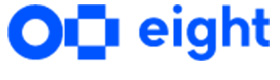
■ 名刺の情報を、いつでもどこでも参照したい。
■ 名刺をビジネスに活用したい。
■ 名刺の情報を、いつでもどこでも参照したい。
■ 名刺をビジネスに活用したい。
ご利用方法
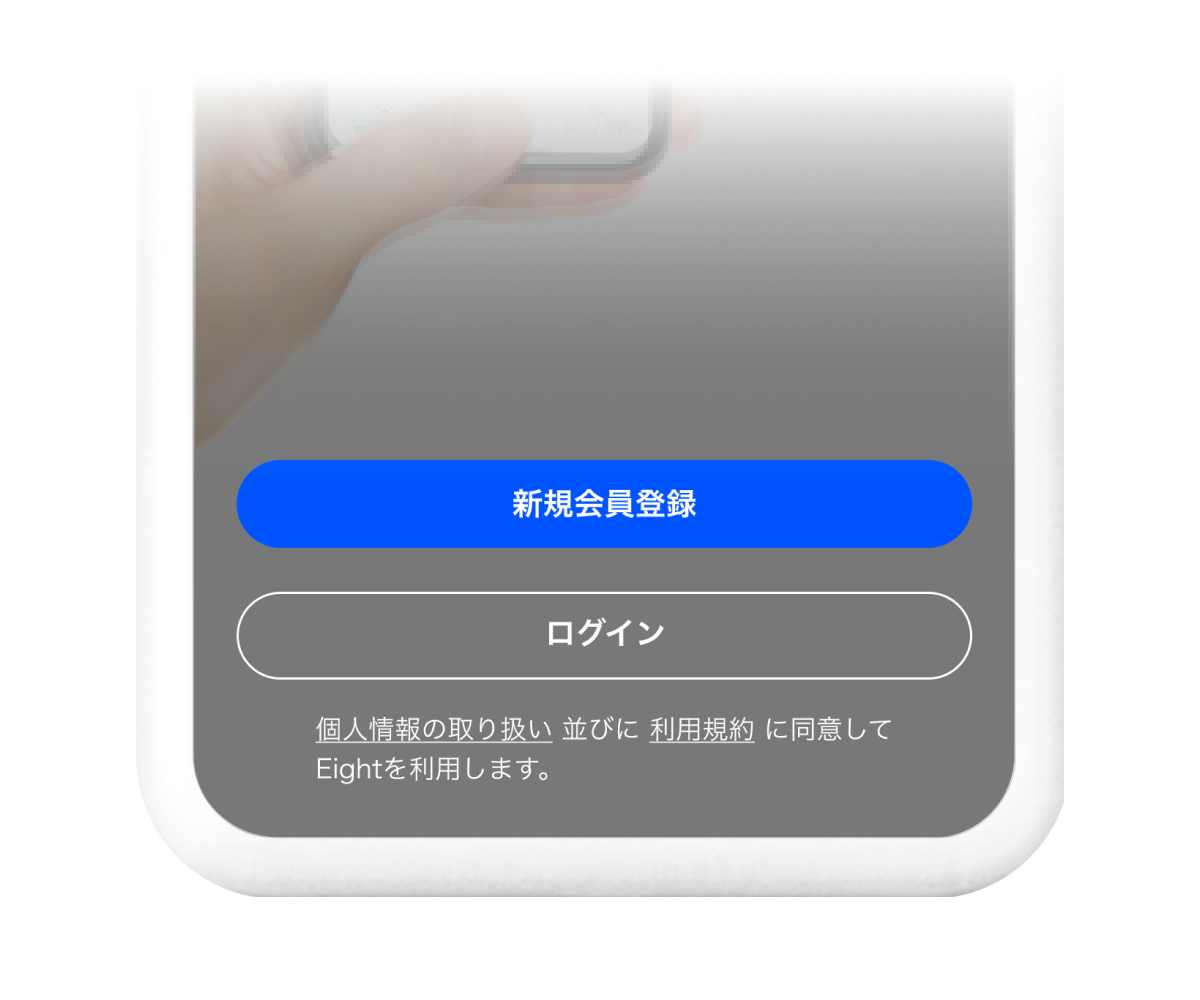
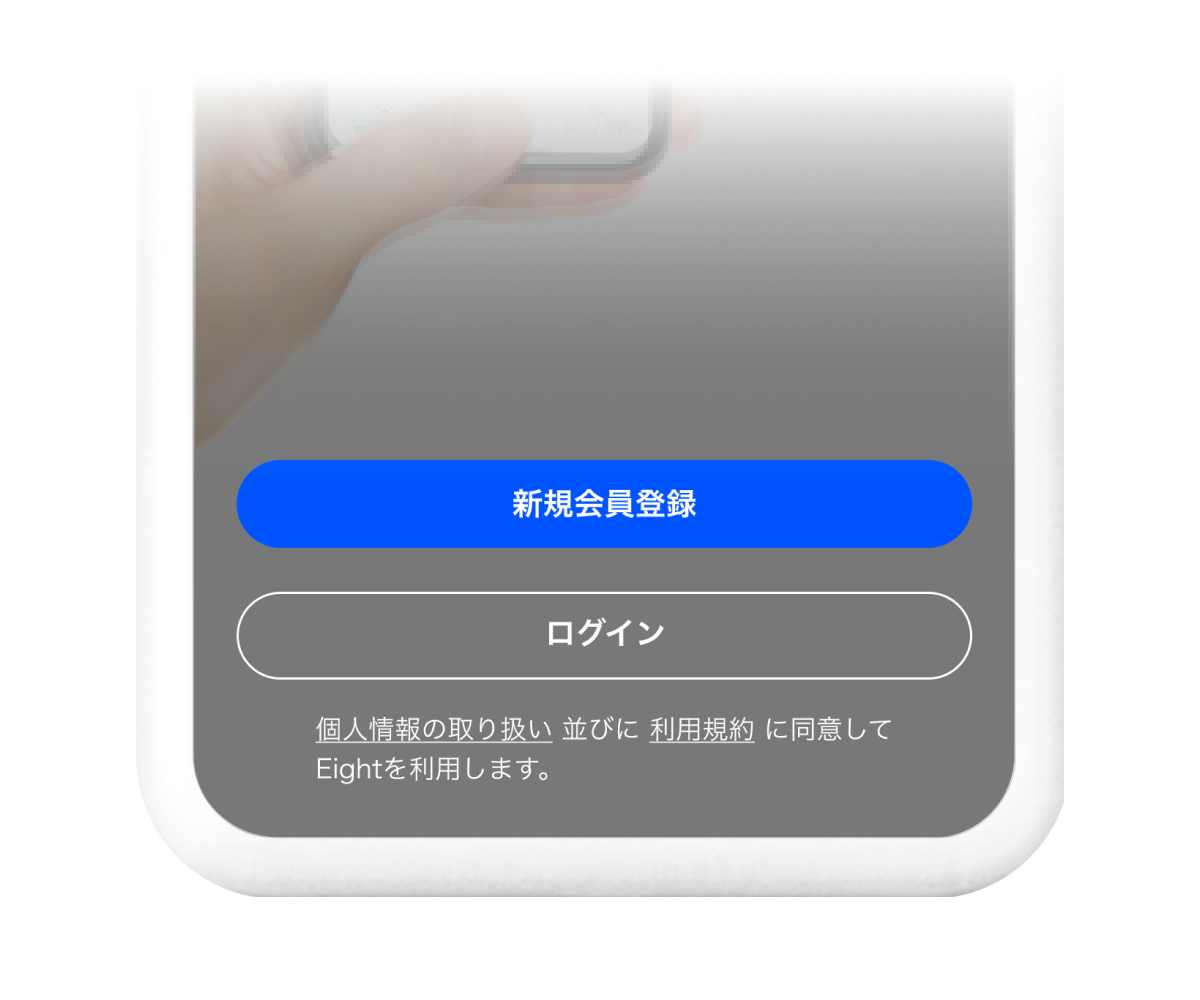
① スマートフォンに「Eight」アプリをインストールしてください。
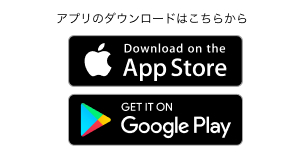
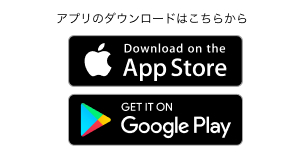
② スマートフォンで「Eight」アプリを起動し、画面の指示に従って新規アカウント作成をしてください。
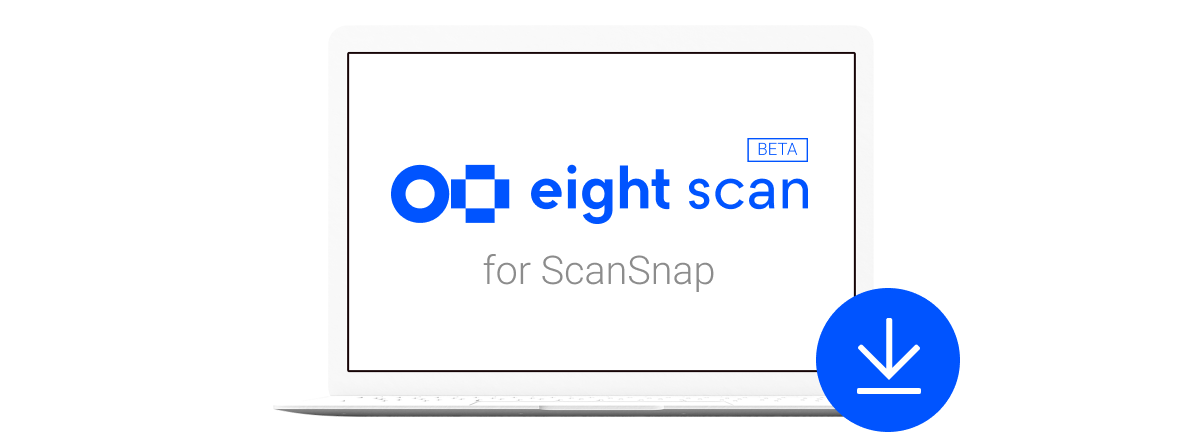
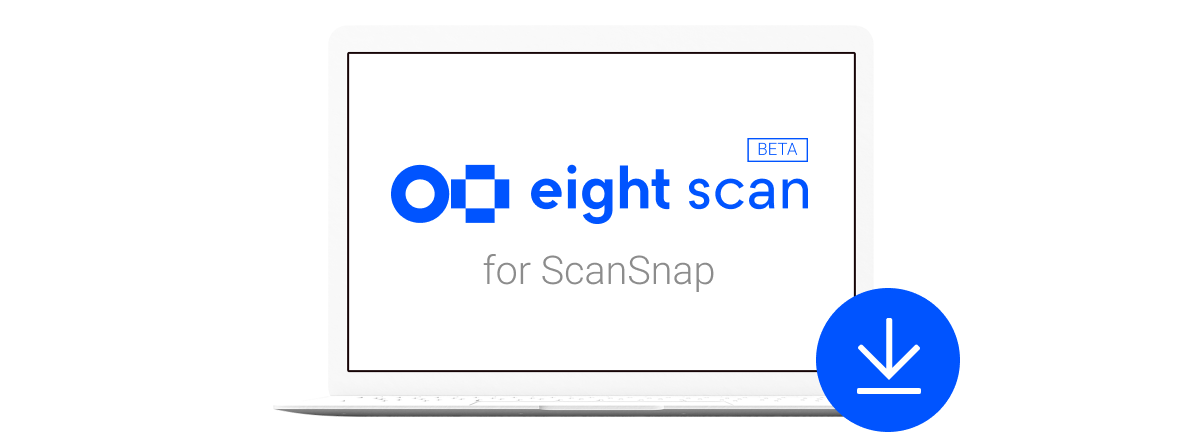
ScanSnap Homeとスキャナー連携ソフト「Eight scan」をダウンロード・インストール。
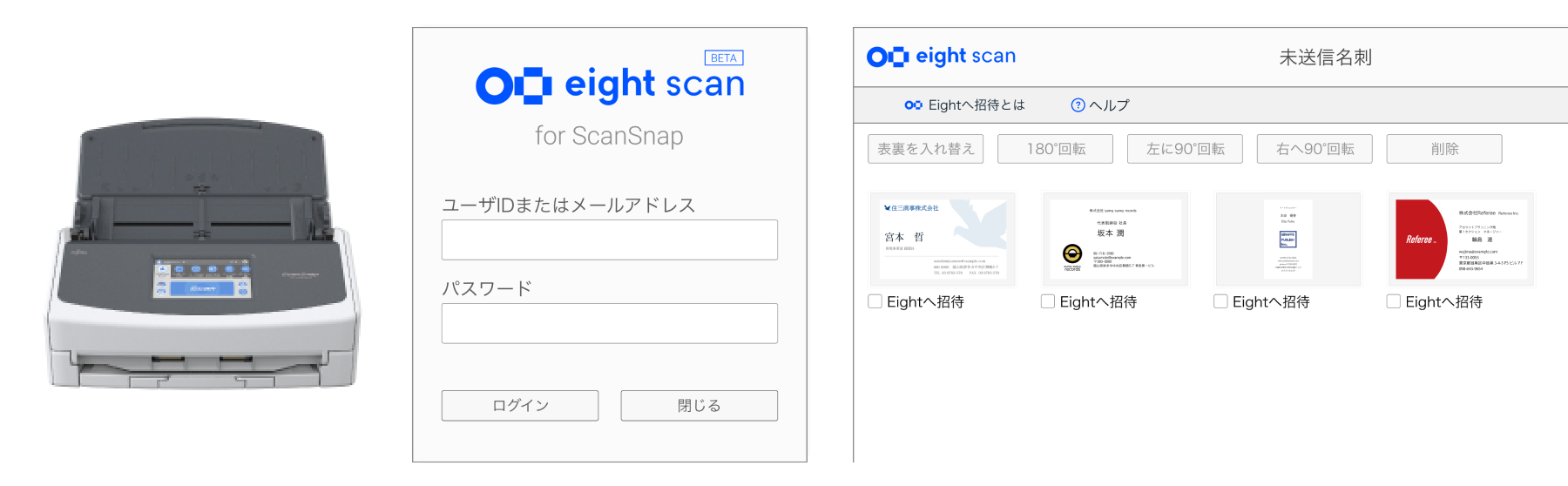
① ScanSnapで名刺をまとめてスキャン。
② 「Eight scan」が起動するので、メールアドレスまたはユーザIDとパスワードを入力しログイン。
③ 名刺イメージを確認し、Eightのサーバーへ送信。
■ 名刺の表裏を揃えて、ScanSnapに対し表面を下にしてセット。
■ 名刺を横にセットするとスキャン時間を短縮できます!
■ 大量に名刺がある場合は、継ぎ足しでスキャンもできます!
■ 名刺の表裏を揃えて、ScanSnapに対し表面を下にしてセット。
■ 名刺を横にセットするとスキャン時間を短縮できます!
■ 大量に名刺がある場合は、継ぎ足しでスキャンもできます!
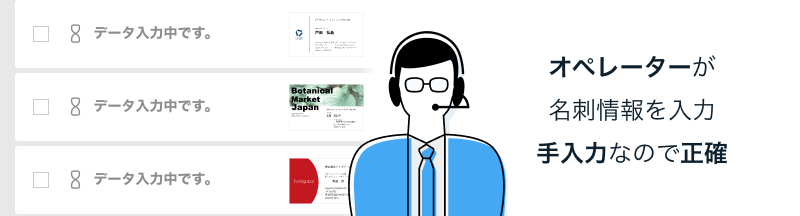
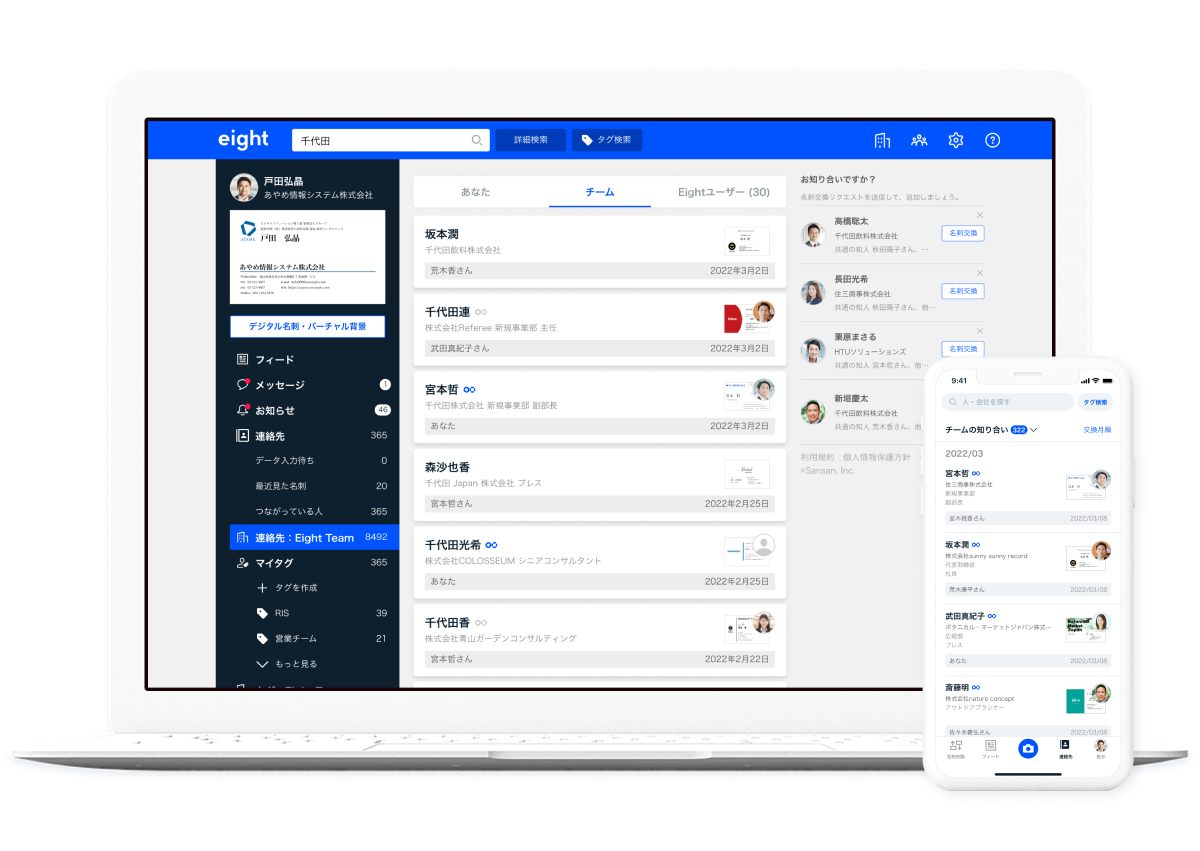
スマートフォン・パソコンから検索・閲覧、いつでも名刺を取り出せます!
そのまま電話やメール、地図表示ができます!



